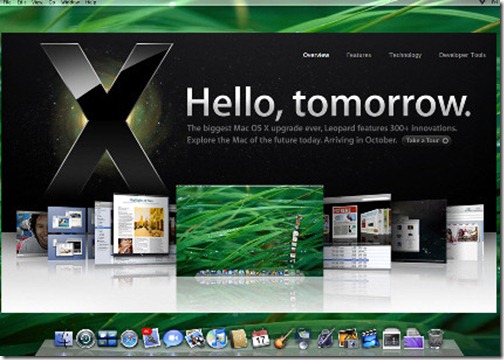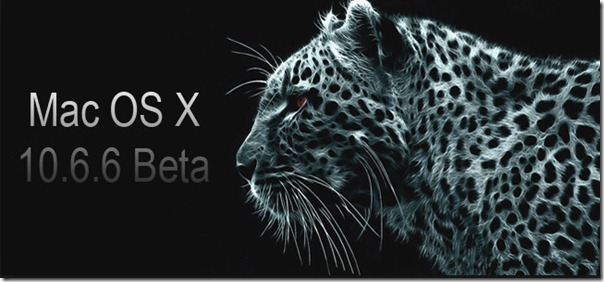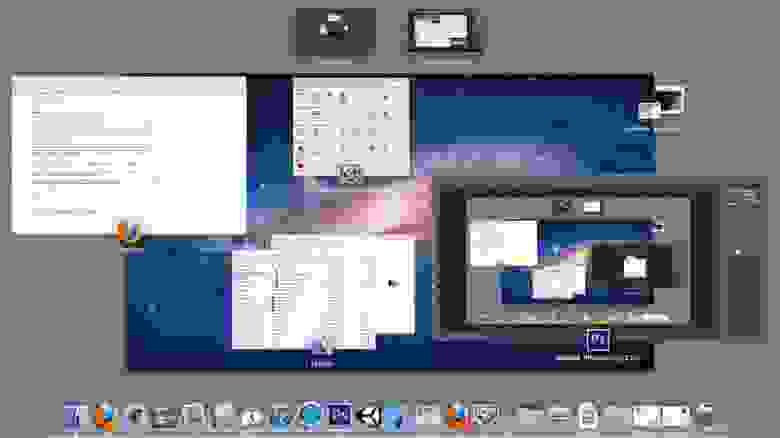Операционная система MAC OS X. Ответы на часто задаваемые вопросы

Для системы Macintosh такие операции проводятся одним щелчком мыши. Также данная система не восприимчива к распространенным под Microsoft Windows вредоносным программам и ей не нужен антивирус, поэтому можно не беспокоиться за безопасность серфинга по просторам мировой сети. Несмотря на эти и многие другие достоинства, включая более дружелюбный для “юзера” интерфейс, ОС Macintosh имеет и недостатки. В данной статье мы постараемся разобраться во всех плюсах и минусах MAC OS.
Как расшифровать полное название Mac OS X?
Каждая часть названия – это сокращенные слова на английском языке и число:
- “Mac” означает название компании Macintosh.
- “OS” – operating system, то есть операционная система.
- “Х” – римское число десять, означает номер версии ОС.
В итоге получается, что полное название “Mac OS X” – это десятая версия операционной системы для компьютеров Apple Macintosh. Существует мнение, что название бренда компании произошло от любимого сорта яблок, ведущего в то время инженера компании Apple, Джефа Раскина. Также иногда можно услышать догадки, что символ “Х”, как бы намекает, что данная ОС базируется на Unix. Кроме обычной Mac OS X в это семейство входят, еще серверная версия и специально разработанные операционные системы для устройств Apple TV (Apple TV OS), iPhone, iPad и iPod (Apple iOS).
История появления Mac OS
Операционная система Mac OS появилась вместе с созданием компьютеров Macintosh, которые корпорация ?pple выпустила в далеком 1984 году. Но если быть точным, тогда данная ОС называлась Macintosh System Software. Интересно, что лидирующие сейчас IBM PC, тогда отставали почти по всем параметрам удобства пользования.
Например,Mac OS уже имела графический интерфейс и использовала мышку в дополнение до стандартной клавиатуре. Для компьютеров от Apple было характерным отображение текста на экране в точно таком же виде, как при печати на бумаге. Также пользователям ОС Mac уже не нужно было вводить команды с клавиатуры, теперь это можно было сделать простим нажатием с помощью мыши на элемент графического интерфейса. Ну и самым важным достижением операционной системы Macintosh была многозадачность. Реализация таких возможностей на компьютерах IBM появились только в Windows 3.0, которая вышла только через 6 лет в 1990 году.
Преимущества Mac OS X по сравниваю с Windows
1. Простое использование. Если научиться работать с одной программой на Mac, то на освоение любой другой уйдет намного меньше времени, нежели для программ системы Windows. Причиной этого есть сильное сходство всех программ под Mac OS. Также для них присущая простота работы, не нужно устанавливать каждый софт отдельно и разбираться в нем. Например, на всех компьютерах Macintosh стоит пакет iLife, который позволяет легко управлять всеми музыкальными, видео- и фото файлами, обрабатывать их и записывать на диск.
2. Стабильность работы. Программные сбои происходят намного реже так, как весь софт разрабатывается специально для компьютеров фирмы Apple, одной и очень большой командой профессиональных разработчиков.
3. Отсутствие проблемы поиска драйверов под новые устройства. При установке операционной системы Mac с DVD диска происходит автоматическая установка драйверов. Их количество намного больше, чем на Windows XP и приблизительно равно объему Windows 7. Если устройство было подключено в процессе работы, всегда можно воспользоваться DVD-диском, на котором почти гарантировано есть нужный драйвер.
4. Намного меньше шпионских и хакерских программ. Даже не смотря на небольшое количество вредоносных программ и отсутствие целых их классов (например, до сих пор неизвестны вирусы заражающие электронную почту или веб-сайты), они не смогут повредить систему без ручного пуска пользователем через двойной щелчок мыши.
5. Простота использования роли администратора. Для внесения изменений в настройки системы нужно просто ввести пароль. Для Windows такой процесс требует нескольких этапов.
6. Очень простая установка всей системы и обычных программ. Для установки Mac OS X нужно лишь несколько раз нажать на кнопку мыши. Полная совместимость с «железом» фирмы Apple позволяет не сомневаться в успешном завершении и работоспособности установленной операционной системы.
Большинство программ можно просто копировать с других компьютеров Macintosh при этом сохраняя стабильность и надежность работы. Сложные и трудоемкие процессы инсталляции и деинсталляции встречаются редко. Дважды щелкнуть по файлу образа, указать папку – это вся установка. Потребность в установочном дистрибутиве, как у Windows, встречается очень редко. Для удаления необходимо всего лишь перетащить значок программы в Корзину.
Недостатки Mac OS X по сравниваю с Windows
1. Узкий ассортимент компьютеров. Операционная система Macintosh предназначена только для компьютеров фирмы Apple. Правда последняя выпускает iMac – все составные части находятся в мониторе (аналог моноблоков).
2. Завышенная цена. Компьютеры фирмы Apple по сравнению к обычным ПК могут стоить до двух раз дороже. Наиболее заметна разница при покупке мощных моделей.
3. Проблема доступности программ. Для Mac OS программ меньше и их сложнее достать, особенно легальных.
4. Под Mac OS почти не разрабатываются игры. Такая операционная система геймерам не подойдет, хотя есть несколько достаточно хороших игр.
Версии Mac OS X
В целом существует две версии Mac OS X. Первая для настольных ПК и ноутбуков, другая для серверных систем (Mac OS X Server). Первая с них имеет шесть подверсий.
- Cheetah (Гепард) – OS X 10.0. Вышла в марте 2001 года осуществив прорыв, но имела ряд ошибок и отсутствие некоторых функций.
- Puma (Пума) — 10.1. Бесплатное обновление, вышло почти сразу после 10.0.
- Jaguar (Ягуар) — 10.2. Имеет аппаратное ускорение видеокарт и оформление графического интерфейса по аналогии с Aero в Windows Vista.
- Panther (Пантера) — 10.3. Вышла в октябре 2003 года. Внедрена технология шифрования File-Vault.
- Tiger (Тигр) — 10.4. Апрель 2005, появилась очень удобная функция поиска Spotlight and Dashboard – первые виджеты(мини-программы).
- Leopard (Леопард) — 10.5. Октябрь 2007, появились такие новые возможности: установка второй ОС, например,Windows; резервного копирования данных; предварительного просмотра содержимого файла и другие весьма нужные улучшения.
- Snow Leopard (Снежный барс) — 10.6. Август 2009, объем рабочей памяти может быть расширен до 16 Тб, некоторые приложения работают в 64-битном режиме, что подняло производительность. Поддержка процессоров компании Intel.
Нужно отметить, что каждая из перечисленных версий имеет свои бесплатные добавления, например, номер 10.6.3.
Может ли работать Mac OS X на других компьютерах, кроме Apple
Договор между Macintosh и Apple запрещает использовать данную ОС на традиционных ПК. Но в интернете много информации, как с помощью эмулятора EFI можно установить Mac OS X на IBM-совместимый компьютер. Также существует специальный USB-модуль, который позволяет проводить инсталляцию даже с оригинального DVD.
Возможно ли запустить на Mac OS программы написанные под Windows
Да, это возможно. Для этого необходимо иметь специальные программы и установочный диск системы от Microsoft. Добиться работоспособности программ под Windows на компьютере Macintosh можно несколькими способами.
1. Можно использовать утилиту Boot Camp вшитую в Mac OS X начиная с версии 10.5, для установки второй операционной системы. Недостатком является отсутствие возможности работать с данными сохраненными в Mac OS.
2. Программы Parallels Desktop или VMware Fusion позволяют создавать виртуальную среду Windows и параллельно запускать приложения. Исключением являются программы, что требуют непосредственного доступа до оборудования компьютера, например, игры.
3. Можно использовать эмуляцию, то есть заставлять с помощью специальной программы, например, CrossOver, запускать приложения, которые будут думать, что работают под Windows. Недостатком этого метода, есть низкая производительность и нестабильная работа, при условии, что программа таки запустится.
Подходят ли аксессуары под обычный ПК для Mac
1. Клавиатура и мышь. Такие устройства будут всегда работать при условии, что они имеют USB выход. Правда их потом нужно будет настроить так, как действия некоторых кнопок разные.
2. Внешние накопители информации. Все флэшки и жесткие диски буду читаться, если они отформатированы в файловую систему NTFS. Запись возможна только наличии бесплатной утилиты MacFuse.
3. Мониторы с VGA и DVI разъемами подключаются без проблем. Переходники и адаптеры нужны только для ноутбуков Macintosh и если монитор имеет HDMI вход.
4. Для работы с принтерами и МФУ нужны драйвера. Производитель почти всегда предоставляет их вместе с оборудованием, поэтому проблем нет.
Источник
Mac OS X глазами Windows-юзера

Сразу скажу — что Mac OS — это не обязательно Apple. Т.к. есть такие проекты, как «Хакинтош», которые позволяют ставить эту OS на любые компьютеры. Конечно, в этом случае вам понадобится нефиговый бубен (особенно если у вас АМД), но факт остается фактом — это возможно. Правда, не всегда гладко. Например, я ставя хакинтош на свой AMD, два дня сидел в гугле в поисках сначала сборки, потом драйверов и прочих фиксов. Кстати, один критичный баг, когда весь флэш-контент (в т.ч. и видео) периодически фризился в браузере — я не поборол. Но про установку макоси на PC я распространяться не буду — это тема для целого отдельного топика.
Есть у меня опыт и работы с родной Mac OS на Mac Mini (кстати, несмотря на свою дороговизну — эта машинка определенно обладает своим очарованием! особенно когда понимаешь, что эта алюминиевая коробочка чуть больше роутера размером может тягаться с огромным шумным компом 3-летней давности).
Плавность и красота.
Первое, что мне бросилось в глаза — это плавность. Все красиво анимированно, все выезжает, сворачивается, разворачивается… Все кнопочки и прочие элементы интерфейса вылизаны до блеска. Нет, не сказал бы, что в Windows 7 (про «восьмерку» я промолчу) все некрасиво. Но такое чувство, что в макоси оно просто еще красивее.
Шрифты.
На тему шрифтов в маке сломано немало копий. Первое ощущение после виндов — «жирные и размытые». Дело в том, что винда всегда пытается подогнать толщину линий шрифтов под целое количество пикселей, а макось рисует как есть. Кстати, по этому многие типографы предпочитают работать с маками, т.к. на маках шрифты выглядят именно так, как будут потом смотреться на бумаге.
На мониторе же… Сначала — непривычно.
Но чем больше работаешь — тем больше влюбляешься в них. Особенно красиво выглядят интерфейсы с этими шрифтами:
И уже через пару часов они не выглядят «жирными и размытыми». Более того — перелезая обратно на винды — лично мне начинает нехватать этих шрифтов.
Быстродействие.
И при этом — все очень быстро и плавно. Скорость — это второе, что ощущаешь. Как я говорил выше, я имел опыт использования MacOS (хакинтош) параллельно с Windows 7 на одном компе. Так вот — на одной и той же машине ощущение, что макось работает быстрее. Грузится она быстрее раза в 2 (но здесь — не корректное сравнение, т.к. макось у меня еще не загаженная, а «семерка» стоит испокон веков). Тяжеловесный софт (мерил на Photoshop’е и Flash’е) запускается где-то на 30% быстрее.
Но главное даже не в этом. Как часто в виндах случается такое, что какое-то действие приводит к песочным часикам о потери отклика системы? При чем иногда я «ловил» такое просто на ровном месте. Заходишь в папку — и все. Сиди, жди пол минуты, пока винда что-то там обдумает. Несмотря на то, что курсор анимируется и двигается, система — фризится. Сделать ничего нельзя.
В Mac OS такого нет (ну, или я не ловил). Даже если какая-то программа подвисла, это никак не сказывается на отзывчивости остальных программ и интерфейса. Иконки в доке продолжают няшно увеличиваться при наведении и все отлично работает.
Док — это панелька с иконками внизу экрана. Типа виндовой панели задач. Но организовано тут все несколько иначе.
На данный момент я провел достаточно времени под макосью, но все равно — мне эта идея дока кажется не слишком очевидной. Красиво — бесспорно. Но с точки зрения юзабилити…
Для тех, кто не в курсе — расскажу в паре слов, как это работает.
В левой части дока (которую на этом скрине я сократил, но она занимает где-то 70%) — то, что в Windows называлось бы «закрепленные приложения». Т.е. эти иконки есть всегда. Эта же часть работает как обычная панель задач, т.е. все свежезапущенные приложения попадают сюда же. В принципе — пока что похоже на Windows. Только вот индикатор запущенности в виндах явно очевиднее. Здесь же — узнать, запущенно ли приложение можно только по крошечной точке-лампочке внизу (видите, под первыми двумя иконками голубые огоньки?).
Правая часть дока — вообще нечто странное. Там есть корзина (это понятно), папочки «приложения», «мои документы» и т.п. — это тоже понятно. Но почему-то все сворачиваемые окошки — попадают сюда же. Но одновременно и остаются в левой части. Вот, посмотрите на Firefox. Он есть и в левой части (а т.к. он запущен — под ним горит лампочка), но т.к. я его свернул (минимизировал) — то он улетел и в правую часть тоже. В чем великая суть — я так и не понял (update: это поведение можно отключить в настройках дока).
Закрытие программ тоже организованно странно. Закрытие «крестиком» как правило не закрывает приложение. А сворачивает его в левую часть дока. Т.е. оно закрывается (выгружает все открытые документы и т.п), но при этом — все равно висит в памяти и готово восстановиться в любую секунду. Возможно, при текущих объемах памяти — это и оправдано. Просто, непривычно. Чтобы убить приложение совсем — нужно щелкнуть по нему правой кнопкой мыши и выбрать соответствующий пункт меню (ну, или нажать Ctrl+Q).
Кстати, о том, что кнопки закрытия, максимизации и минимизации окна находятся слева, а не справа, как мы привыкли — вообще не доставляет дискомфорта. Привыкаешь моментально.
Где мою меню, чувак.
Еще одна необчыность Mac OS для вин-юзера — это меню программ. В виндах мы привыкли, что менюшки всегда под заголовком. В маке же — меню приложения всегда на самом верху экрана. Независимо от размера окна и т.п.
Ниже — наглядный пример. Окно Firefox’а не на весь экран, а менюшка все равно — в самом верху.
Стоит признать, что это удобно. Всегда знаешь, где искать меню.
Клавиатура.
У меня нет мак-клавиатуры, так что сначала я ничего не понимал. Далее, я нашел в настройках возможность переназначить клавиши-модификаторы и поменял местами мак-клавишу и ctrl. Теперь нажимая на своей клавиатуре привычное «Ctrl+C» — я получаю ожидаемый результат.
Единственное, к чему придется привыкать — это Ctrl+Tab вместо Alt+Tab. И смена языка ввода на Ctrl+Space (нет, переназначить на Alt+Shift или тому подобные — нельзя).
Вот, что меня удивило — это что мак под умолчанию очень странно относится к клавишам Home и End. Вместо ожидаемых переходов в конец/начало строки — они переходят в конец и начало всего документа. Кому пришло это в голову — я не представляю. Работая с текстом или кодом — мне почти никогда не нужно прыгать в конец всего — но очень часто в конец строки.
Слава Богу, — это лечится. Но не везде одновременно. Во-первых — есть скрипт, который исправляет системный биндинг клавиш и Home/End почти везде начинают работать нормально. Но не везде. Так, где это не пофиксилось — придется искать отдельные решения. Например, во многих IDE это придется выставлять в настройках. А в Firefox — так вообще пришлось скачать отдельный плагин «Keyfixer».
Встроенные удобности.
В Mac OS X встроен функционал, который отродясь в виндах подключался либо разной кривости утилитами, либо вводится только теперь.
Во-первых — это многодесктопность. Удобное переключение между рабочими столами, возможность назначить на каком раб. столе запускать какое приложение и прочие мелочи…
Во-вторых — это активные углы экрана (настраиваемые, конечно). Т.е. подвел мышку к левому верхнему углу — и плавно выехал Mission Control (визуальное представление всех открытых окон):
Ну, и еще куча мелких полезностей, половины которых я пока и сам не знаю. Например, недавно нужно было выровнять на экране объект с точностью до пикселя. В макоси есть встроенная возможность моментально увеличить экран колесиком, зажав клавишу-модификатор. Или встроенная утилита, делающая скрин-шот и кладующая его в папку по комбинации клавиш. Да, есть возможность задавать системные горячие клавиши.
Установка и удаление программ.
Вот тут — я был очень приятно удивлен.
В большинстве своем программы под мак — это просто отдельные упакованные папки, в которых они и запускаются. В большинстве случаев установка программы — это копирование ее в папку с программами (исключение — только некоторые большие и сложные комплексы типа Adobe или XCode). При этом установленная программа не лезет ни в какой реестр (его, собственно, и нет вообще), ни в какие системные папки (опять-таки — за исключением утилит, которые реально внедряются в систему). Скопировал ее в свою папочку — и там она копашится. Нужно удалить — просто стер папку за 0.1 секунду и все. Все быстро, понятно и для человека. Никаких многошаговых установщиков с кучей вопросов и галочек.
Админ юзер и безопасность.
Пробовали ли вы сидеть в виндах со включенным контролем учетных записей? (UAC)
По-моему — это ад. Каждая вторая программа будет запрашивать админский пароль и т.п. Даже если это какой-нить вшивый текстовый редактор на 500 килобайт — есть вероятность, что ему потребуется залезть в защищенные области системы.
В маке же с этим все гораздо лучше. Админский пароль просят только действительно системные утилиты. При обычной работе желания выключить UAC не возникает вообще (кстати, я даже не уверен — возможно ли это!).
Про почти полное отсутствие вирусов вы слышали, наверняка. (Поймать вирус на маке можно только если ты его сам себе поставишь)
Также, порадовала встроенная «Связка ключей» — утилита для хранения зашифрованной информации, паролей и т.п. Которая тесно интегрируется со всем вокруг. Теперь вам не нужно беспокоиться, где браузер хранит ваши пароли. Он их хранит в зашифрованном месте.
Сторонний софт.
По-началу я боялся, что софта я не найду, или не найду бесплатного (взломанного). Но с этим делом ничуть не хуже чем на PC. Кстати, тот же MS Office есть и под мак 😉
Кроме того, если вам очень уж надо запустить что-то виндовое — то есть великолепное решение — «Parallels Desktop». Это не обычная виртуальная машина. Это действительно — жутко удобная система!
Вы ставите Parallels Desktop, оно тут же предлагает поставить Windows (нужен образ с виндой, конечно же). Вы ставите винду и начинается магия…
Конечно, есть возможность работать с виндой в отдельном окошке… но это неинтересно. Гораздо интереснее система интеграции винды называемая «Coherence». Суть ее в том, что после установки винды, она запускается где-то в фоне (вы об этом узнаете только по соответствующему звуку) и после чего вы сможете работать с любыми виндовыми программами как с маковскими.
Как вам такой симбиоз?
Кроме всего прочего, все ваши виндовые программы объединятся в специальную папочку и вы сможете запускать их как маковские.
А в завершение, на таскбаре появятся виндовые иконки и кнопочка, которая позволит вызвать меню «Пуск».
Да, и папка «Мои документы» — окажется тоже общей для винды и макоси.
Вывод.
Что я вам скажу? Мне очень понравилась Макось. Есть желание использовать ее всегда и везде 🙂
А вам — советую хотя бы попробовать. Особенно учитывая, что поставить ее можно почти на любую железку (все зависит только от прямоты ваших рук, качества бубна и наличия времени/желания).
UPDATE: Господа *ксоиды, не нужно, плз, советовать ставить вашу ОС. Я — работаю. Мне нужны Photoshop, Flash, Unity, XCode, iTunes. И я не хочу запускать основные программы, с которыми я работаю 90% времени под виртуализацией.
Статья претендует лишь на субъективный взгляд юзера, которому нужно решать определенные задачи. И ни в коем случае не претендует на холивар MacOS vs Linux. Вам удобнее линукс? Рад за вас! Винда? Ради Бога! Мне понравилась макось. Пис! 🙂
Источник